SMASHDOCs 2.10 - Versionshinweise
Es gibt mehrere Updates in SMASHDOCs!
In Version 2.10.0 wurden hoch priorisierte Funktionen abgedeckt und eine Reihe kleiner, aber äußerst nerviger Probleme beseitigt. Diese Kombination wird garantiert Ihr Textverarbeitungsspiel auf die nächste Stufe bringen. Wenn Sie daran interessiert sind, was an Ihrer Arbeit mit SMASHDOCs neu / verbessert ist, lesen Sie bitte weiter.
1 Siehe Online-Benutzer im Dokument
Woher wussten Sie, wer gerade am Dokument arbeitet? Nun, im Grunde konnten Sie es nicht wissen. Ab jetzt aber befindet sich die Symbolleiste der aktiven Benutzer direkt vor Ihren Augen, sodass Sie den Online-Benutzer sofort an der kleinen grünen Markierung neben seinem Avatar erkennen können. Falls viele Benutzer an der Bearbeitung des Dokuments beteiligt sind, werden nur ein paar Symbole angezeigt und von der Zahl "+10" usw gefolgt.
Möchten Sie die vollständige Liste der Dokumentbenutzer sehen? Klicken Sie auf einen beliebigen Avatar und das Fenster "Benutzer verwalten" wird angezeigt.
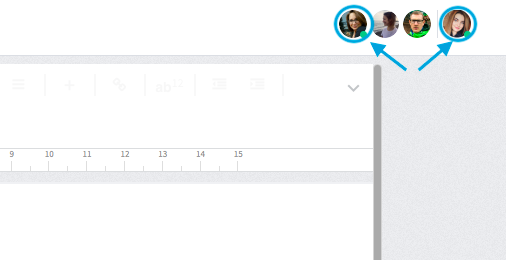
Aktive Benutzer in der Symbolleiste hervorgehoben
2 Inline-Bilder hinzufügen
Kennen Sie das Konzept der Inline-Bilder? Diese sind äußerst hilfreich, wenn Sie sich nur auf den Textinhalt konzentrieren und trotzdem einen Blick auf die relevanten Bilder werfen möchten. Kleine Inline-Bilder werden direkt in den Textbereich eingefügt und können jederzeit vergrößert werden. So können Sie das Inline-Bild eines Ausrufezeichens hinzufügen, um den Textpunkt als von großer Bedeutung oder Kritikalität zu definieren, das Inline-Bild einer Formel usw. Es liegt an Ihnen, wie Sie es verwenden!
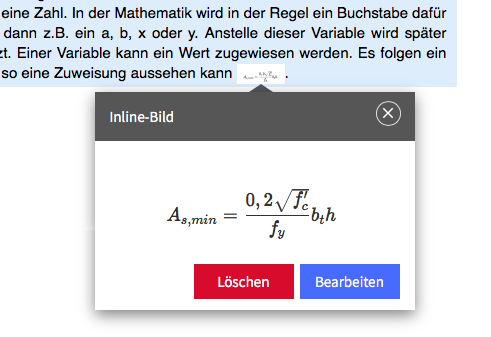
Vergrößerte Version eines Inline-Bildes hervorgehoben
Ein schöner Bonus: Sie können Inline-Bilder auch in Tabellen einfügen:
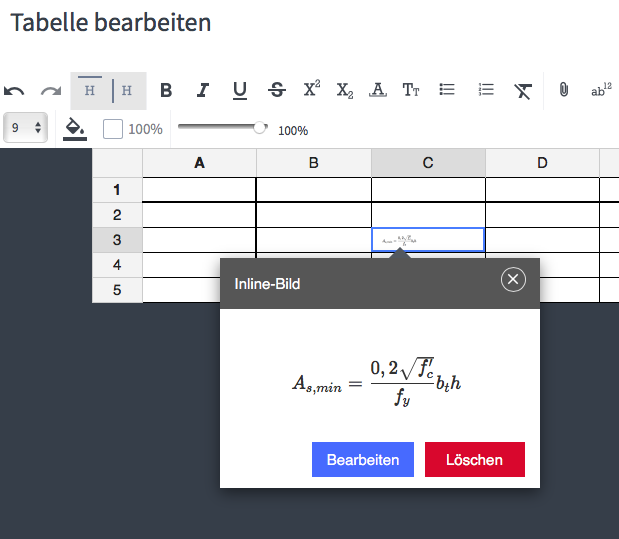
Inline-Bild der Formel im Tabelleneditor hervorgehoben
3 Verzeichnisse an einer beliebigen Stelle im Dokument positionieren
Viele von Ihnen haben gefragt: Kann ich ein Verzeichnis am Ende des Dokuments platzieren? Aber warum beschränken Sie sich nur auf das Verzeichnis, das entweder am Anfang oder am Ende steht? Wir haben uns für keine Einschränkungen entschieden - platzieren / verschieben Sie es an einen beliebigen Ort wie der gewöhnliche Textabschnitt.
Ein Klick auf das Verzeichnis öffnet seine Vollversion.
Beachten Sie, dass eingefügte frei positionierbare Verzeichnisse immer im exportierten Dokument angezeigt werden, im Gegensatz zum Standardinhaltsverzeichnis, das vor dem Export deaktiviert werden kann.
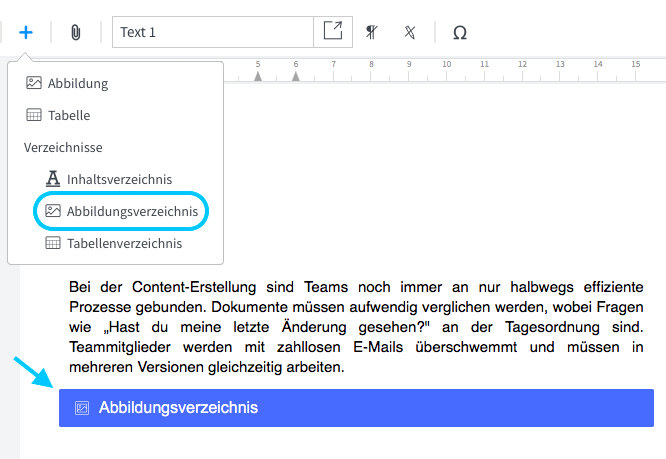
Hinzufügen des frei positionierbaren Verzeichnisses in der Formatierungsleiste hervorgehoben
4 Tastenkombinationen zum Formatieren verwenden
Sie wollten die Abschnittsformatierungen festlegen, wobei Sie einfach einen Textabschnitt auswählen und den entsprechenden Hotkey verwenden. Unser SMASHDOCs-Team entwickelte die für jedes Kundensystem individuell konfigurierbaren Kurzbefehle.
Wie können Sie dann feststellen, welche Hotkeys für Ihr System funktionieren? Gehen Sie zum Formatierungsmenü und fahren Sie mit der Maus über den beliebigen Stil, um Tooltips angezeigt werden. Die Tastenkombinationen sparen Zeit, wenn Sie sich ständig mit der Textformatierung beschäftigen. Eventuell müssen Sie das Formatierungsmenü nicht mehr öffnen!
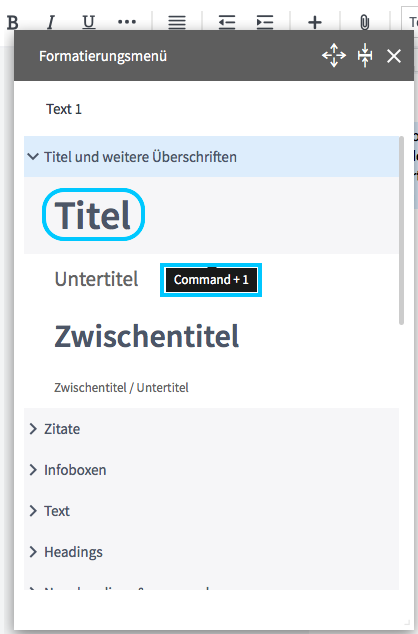
Tastenkombination für Abschnittsformatierung "Zitat 1 / Standard" im Formatierungsmenü hervorgehoben
5 Dokumentexport erlauben
Wir haben unsere Benutzerverwaltung um ein zusätzliches "Export" -Recht erweitert. Ab jetzt kann der Benutzer mit der Rolle "Admin" steuern, ob andere Benutzer das Dokument exportieren dürfen.
Wenn das Recht zum Exportieren des Dokuments nicht mehr besteht, kann der Benutzer das Dokument auch nicht mehr duplizieren.
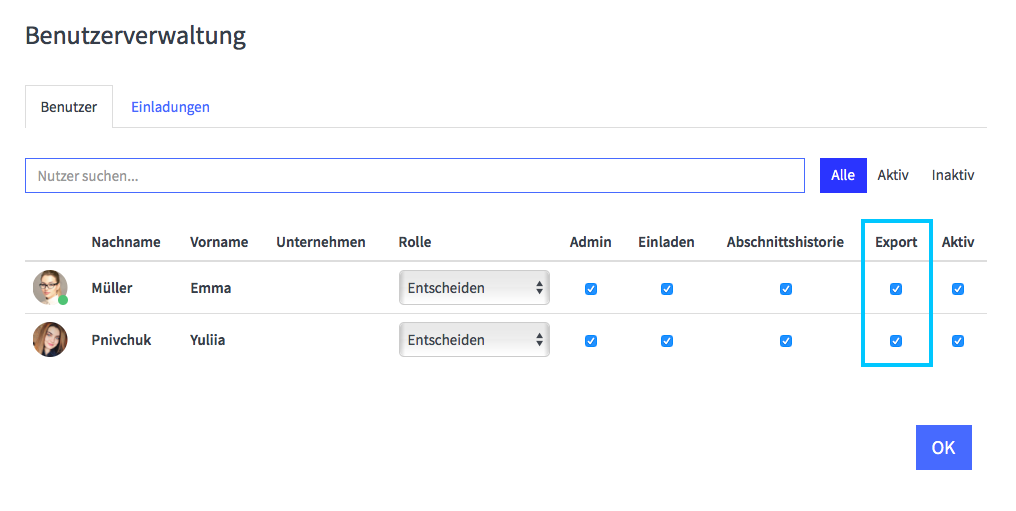
Exportrecht im modalen Dialog der Benutzerverwaltung hervorgehoben
Sind Sie bereit, die neuesten Updates auszuprobieren?
Wenn Sie bereits SMASHDOCs-Benutzer sind, testen Sie diese einfach.
Noch kein SMASHDOCs Kunde? Besuchen Sie unsere Website für alle Details https://www.smashdocs.net/de/
If you have any questions, comments, or additional feedback email us at info@smashdocs.net.
